В Access 2007 и Access 2010 Помощните статии за отделни вградени функции, свойства, действия с макроси и SQL ключови думи са налични в справочника за разработчици на Access. Тази статия очертава основните начини за преглед на тези статии.
В тази статия
Намиране на справочни теми за програмисти чрез натискане на клавиша F1 в Access
Най-удобният начин за преглед на темите за препратки към разработчици е да натиснете клавиша F1, докато изпълнявате задача в Access. Например ако задавате свойство, създавате израз или редактирате модул на VBA, можете да изберете определен елемент и след това да натиснете клавиша F1, за да получите помощ за този елемент.
Преглед на помощта за функции
Справочните статии за разработчици за вградени функции лесно се намират в основния контекст, в който се използват: Редакторът на Visual Basic и конструктора на изрази.
В редактора на Visual Basic
-
Когато вашата база данни се отвори в Access, натиснете ALT + F11, за да отворите редактора на Visual Basic.
-
В екрана проект разгънете възела за вашата база данни, след което щракнете двукратно върху модула или модула на класа, за да го отворите.
-
В екрана на редактора поставете курсора навсякъде в името на функцията и след това натиснете F1.
Access отваря визуализатора на помощта и показва тема за справочника за разработчици за тази функция.
Забележка: Всеки път, когато работите в редактора на Visual Basic, можете да видите препратките към разработчика, като щракнете върху бутона помощ на лентата с инструменти.
В конструктора на изрази
Докато създавате израз в конструктора на изрази, можете да покажете теми за справочника за разработчици за вградени функции.
За повече информация за отварянето на конструктора на изрази и създаването на изрази вижте статията Създаване на израз.
След като се покаже Конструкторът на изрази, можете да видите темите за справочника за разработчици за вградени функции, като използвате следната процедура:
-
Ако списъците с елементи на изразите не се показват под полето за израз, щракнете върху още , за да ги покажете.
-
В списъка елементи на изрази разгънете възела функции и след това щракнете върху вградени функции.
-
В списъка с категории изрази щракнете върху желаната от вас категория функции или просто оставете селекцията на <всички>.
-
В списъка стойности на изрази изберете функцията, за която искате да прегледате помощната тема.
-
В долната част на конструктора на изрази щракнете върху името на функцията за хипервръзка, за да се покаже темата за справочника за разработчици за функцията.
Преглед на помощта за свойствата на обекти
-
Щракнете с десния бутон върху обект в навигационния екран и след това щракнете върху изглед на оформление или изглед за проектиране.
-
Ако прозорецът на задачите списък на свойствата не е показан, натиснете F4, за да го покажете.
-
Уверете се, че е избран правилният обект или контрола в падащия списък в горния край на списъка със свойства.
-
Щракнете в полето на свойството, за което искате да получите помощ.
-
Натиснете F1, за да отворите визуализатора на помощта. В повечето случаи Визуализаторът на помощта ще покаже списък с теми, които се прилагат към различни типове обекти. Например свойството източник на контролата се прилага за много различни типове контроли, като например прикачен файл, разгъващ се списък или контроли на списъчно поле.
-
Щракнете върху връзката, която съответства на типа на обекта, с който работите; Например ако работите с контрола за списъчно поле, щракнете върху списъчно свойство. ControlSource. Access показва темата от помощта за свойството, което сте избрали.
Преглед на помощта за действия с макроси
За да прегледате Помощните статии за отделни действия с макроси, изберете действието на макроса и след това натиснете F1. Можете също да следвате стъпките в раздела търсене или да прегледате препратките към разработчици в помощта на визуализатора на Access.
За повече информация за създаването на макроси вижте статията Създаване на макрос за потребителски интерфейс.
Преглед на помощта за SQL езикови елементи
Докато редактирате заявка в конструктора на заявки, можете да получите помощ за SQL синтаксис, като използвате следната процедура:
-
В навигационния екран щракнете с десния бутон върху заявката и след това щракнете върху изглед за проектиране.
-
В раздела Начало , в групата изгледи щракнете върху SQL изглед.
-
Щракнете върху ключова дума в заявката, като например ИЗБИРАНЕ, отляво съединение или ГРУПИРАне по.
-
Натиснете F1.
Появява се програмата за преглед на помощта за Access. Ако за избраната от вас ключова дума има помощна тема, тя се показва в визуализатора на помощта.
За повече информация за създаването на заявки вж. статията Въведение в заявките.
Търсене или преглед на препратките към разработчици в помощта на визуализатора на Access
Визуализаторът на Access Help е прозорецът, който се появява, когато натиснете клавиша F1 или щракнете върху бутона помощ в програмата на Access. Използвайте процедурата по-долу, за да търсите конкретни теми за вградени функции, свойства, действия с макроси и SQL езикови елементи в визуализатора на помощта.
-
Ако Визуализаторът на помощта не е вече показан, натиснете клавиша F1 или щракнете върху бутона за помощ , за

-
Щракнете върху стрелката надолу на бутона за търсене в лентата с инструменти.

-
В менюто, което се появява, под съдържание от Office Onlineизберете справочник за разработчици.
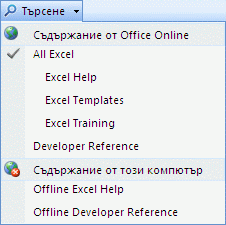
-
За да търсите, въведете дума за търсене в полето за търсене на визуализатора на помощта и след това щракнете върху търсене.

-
За да прегледате всички теми за справочника за разработчици, щракнете върху Показване на съдържанието в лентата с инструменти помощен визуализатор:
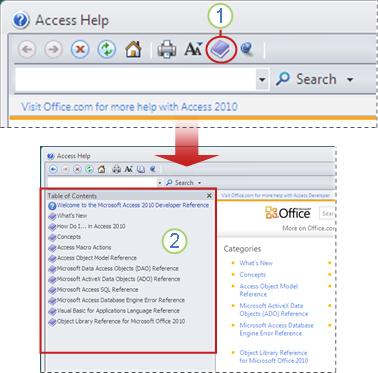
Щракнете върху Показване на съдържанието на лентата с инструменти помощна програма за преглед.
-
Съдържанието се показва в визуализатора на помощта.
Съвет: За да превключите от препратката към разработчик обратно към помощта за Access, щракнете върху стрелката надолу до бутона търси и след това изберете всички Access.
Намиране на помощ онлайн
За да прегледате или потърсите в интернет справочника за разработчици на Access, щракнете върху следната връзка: център за разработчици на Access (MSDN)










